Veiligste
Professional
Kost meer moeite, extra leerwerk, meer bewust bezig met betalingen.
Instructie high secure Lightning wallet opzetten
Het lijkt en klinkt allemaal lastig, echter met dit 3 stappen plan kan iedereen dit eenvoudig uitvoeren!
Om het gebruikersvriendelijker te maken ondersteun ik alle stappen met screenshots en informatie knoppen voor meer details over elke stap indien gewenst. Klik hieronder per onderdeel op ‘Instructies’ voor de uitgebreide beschrijving. Sommige acties duren even, dus neem er rustig de tijd voor.
Aanmaken en in gebruik nemen Lightning wallet in drie stappen
Stap 1
Installeer apps
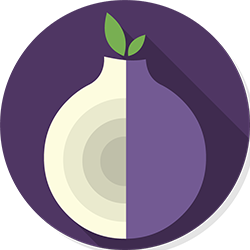
Dowload de volgende apps op je smartphone:
- Orbot
Deze maakt een veilige verbinding via het TOR netwerk. - Electrum
Deze app wordt je wallet en kan Bitcoin betalingen verwerken - Start Orbot, maak verbinding, kies ‘Choose apps’ selecteer de Electrum app.
Stap 2
Configureer apps

In deze stap maak je verbinding met de beveiligde Node en maak je een wallet aan.
- Server adres
ln.homeserver.nl:50001:t - Proxy settings
Proxy mode: Socks5
Host: 127.0.0.1
Port: 9050 - Maak Wallet aan
Stap 3
Stort geld in wallet

Aankoop/verzend platform
- Het meest eenvoudige gaat via anycoindirect.eu, echter daar is wel een KYC proces nodig.
- Uiteraard kun je ook naar een Bitcoin-automaat en daar de storting doen.
- Een andere optie is om via een exchange over te maken naar je wallet, bijvoorbeeld Crypto.com

Uitgebreide instructie aanmaken Bitcoin Lightning Wallet
STAP 1
Deze instructie is nog niet gereed.
Installeer de apps
Via deze app maak je een veilige verbinding via het TOR-netwerk, hiermee scherm je alle betalingen af en kan niemand meekijken of onderscheppen. Deze stap kan niet worden overgeslagen.
Download deze 2 apps: Orbot, Electrum
Start Orbot en maak verbinding, kies ‘Choose apps’ en selecteer de Electrum app.
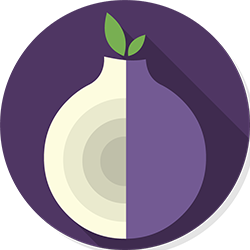
Stap 2
Deze instructie is nog niet gereed.
Via deze app maak je een persoonlijke Bitcoin Lightning wallet aan, en verbind je deze met het Bitcoin netwerk.
Open Electrum en tik rechtsboven op het gekleurde bolletje.
Tik op Network en vervolgens onderin beeld op Server Settings.
Zet het vinkje uit bij ‘Select server Automatically’ en voer het volgende adres: ln.homeserver.nl:50001:t
Klik op Ok en open de Proxy settings, Schakel deze in en voer deze waarden in:
Proxy mode: Socks5, Host: 127.0.0.1 en Port: 9050.
Maak nu je wallet aan, geef het een naam, en noteer de 12 woorden (Belangrijk! Dit zijn je persoonlijke keys!!!)
Klik vervolgens Ok, en verlaat dit menu (terugknop).
Bewaar deze 12 woorden op een veilige plek.
Maak een wachtwoord aan, let op, maak deze niet te lang en te lastig, deze moet je elke keer invoeren bij openen!

Stap 3
Deze instructie is nog niet gereed.
Stort geld op je Lightning wallet
Vul je digitale portemonnee met Satoshi’s (Bitcoin centen), waarmee je betalingen mee kan doen.
Aankoop/verzend platform
Het meest eenvoudige gaat via anycoindirect.eu, echter daar is wel een KYC proces nodig.
Uiteraard kun je ook naar een Bitcoin-automaat en daar de storting doen.
Een andere optie is om via een exchange over te maken naar je wallet, bijvoorbeeld Crypto.com
Open je Electrum wallet en klik op Receive, je kunt een bericht achter message zetten, laat de rest leeg.
Klik op…


